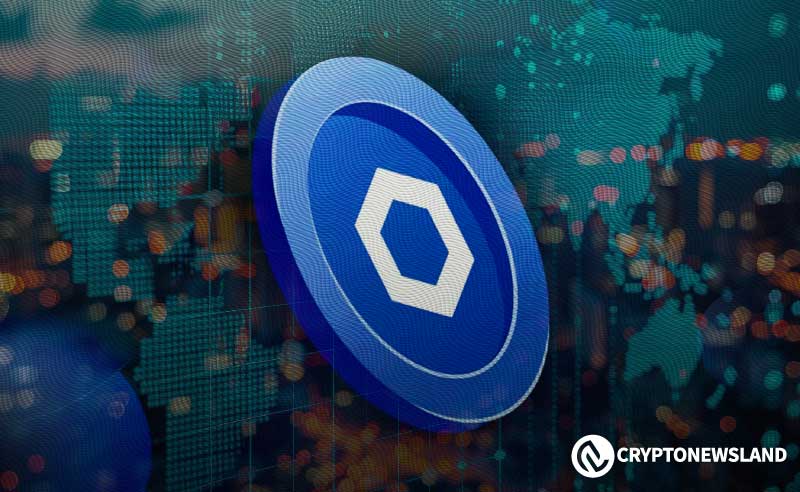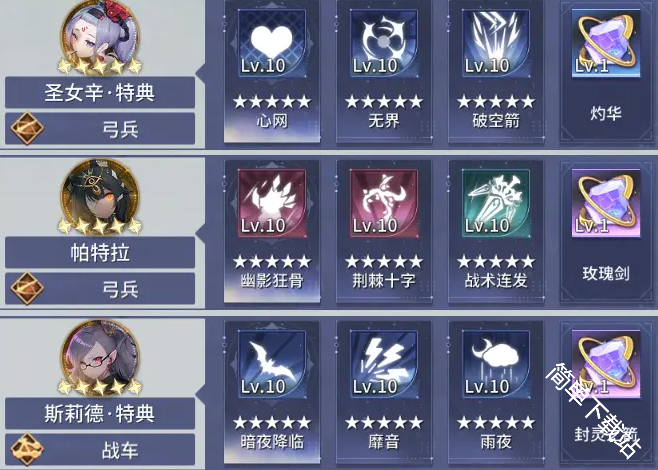PHP 开发环境的选择、建立及使用(4)
时间:2008-05-12 来源:剑心通明
Apache 的安装和配置
其实本人还是不大推荐使用 IIS 环境来开发 PHP 的。要做到最好还是使用 Apache ,PHP 还有一系列的 Apache 函数结合 Apache 来实现某些特定功能。我最后讲 Zend 的安装和基本使用的时候也将基于 Apache 服务器环境下。
现在我们开始来安装 Apache 2.x 版本。准备好下载下来的 apache_2.x.x-win32-x86-no_ssl.msi 。双击后开始安装。一步 Next 下来,同意许可协议后会有填写服务器信息的页面,本地调试,前面两个输入 localhost 即可。如下:
一路 Next 下来,均按照默认路径安装――当然你也可以选择你自己需要的路径。Apache 会自动安装并启动相关服务。并在任务栏右下角运行着一个 Apache 监控器:
我们可以从这个监控器来重起、停止、启动 Apache 服务。双击小图标打开控制界面:
打开 Apache 目录,我来简单说明几个比较重要的文件和文件夹:
[bin]目录:存放 Apache 运行的各个软件,包括一个名为 ad.exe 的服务器测试工具。后面我会简单说一下这个工具的使用方法。
[conf]目录:Apache 的配置文件就存放在这个文件夹里,我们待会要修改其中的 httpd.conf 文件。
[htdocs]目录:默认的 Web 主目录,我们的 PHP 文件就放在这里了。安装完后里面有不少欢迎页面的文件,可以将它们全部删除
[logs]目录:日志文件就存放在这里。
[INSTALL.txt]文件:更详细的安装配置方法请看该文件。我们这里只讲对 PHP 模块的支持。
OK,用记事本打开 conf 目录下的 httpd.conf 文件。Ctrl+F 搜索并定位到下面这行:
DirectoryIndex index.html index.html.var
在其后面添加一个 PHP 默认页,通常是 index.php ,如下:
DirectoryIndex index.html index.html.var index.php
为了使 Apache 识别 PHP 的相关扩展名,搜索并定位到下面这个部分:
AllowOverride None
Options None
Order allow,deny
Allow from all
在后面添加如下两行:
AddType application/x-httpd-php .php .phtml .php3 .php4
AddType application/x-httpd-php-source .phps
添加后应该是这样的:
AllowOverride None
Options None
Order allow,deny
Allow from all
AddType application/x-httpd-php .php .phtml .php3 .php4
AddType application/x-httpd-php-source .phps
指定 php 模块,找到并定位到如下这行
#LoadModule ssl_module modules/mod_ssl.so
在下面添加一行:
LoadModule php4_module c:/php4/sapi/php4apache2.dll
路径一定要准确,设置后应如下:
#LoadModule ssl_module modules/mod_ssl.so
LoadModule php4_module c:/php4/sapi/php4apache2.dll
为了指定 Apache 识别中文,我们指定 GB2312 为默认编码。应该找到并定位到下面这行
AddDefaultCharset ISO-8859-1
将其修改为:
AddDefaultCharset GB2312
另外,如果要禁止目录浏览,查找并定位到下面这几行:
#……
#一些注释
#……
Options Indexes FollowSymLinks
去掉几行注释下面进跟着的一行的 Indexes 即可,修改后:
#……
#一些注释
#……
Options FollowSymLinks
OK,保存 httpd.conf 文件后重起 Apache 服务器。
测试服务器是否安装成功。我们写一个 PHP 中非常有用的函数来测试。
打开记事本,输入如下这行代码:
保存为 phpinfo.php 文件,存放于 htdocs 目录下(如果是 IIS 则保存在 wwwroot 目录下),记得保存的时候选择保存类型为“所有文件”,如下图:
好了,打开浏览器,在地址栏中输入:
http://localhost/phpinfo.php
并回车,如果一切顺利的话你将看到下面这个页面:
如果你看到了这个页面,那么恭喜你,PHP 的安装配置到此全部完成。
这个页面列出了我们所配置的一些信息和 PHP 的系统信息,细心的朋友可以在这里看到我们所做的设置的影子。
PHP 的配置到此就结束了,下一节将介绍 Zend 相关软件的安装和使用,敬请期待。
相关阅读 更多 +
排行榜 更多 +